Käsitsi kirjutatud teksti sisestamine rakendusega Scribble iPadOS 14 -s
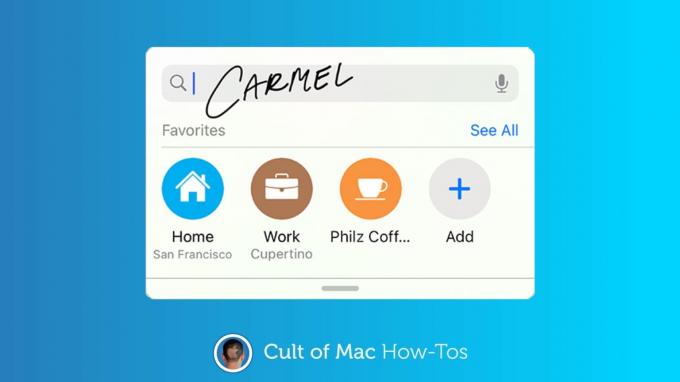
Foto: Killian Bell/Ed Hardy/Cult of Mac
iPadOS 14 toob lõpuks Apple'i tahvelarvutitele käekirjatuvastuse. Uue süsteemi nimi on Scribble ning seda on lihtne kasutada, kiire ja paindlik.
Scribble'i abil saate oma iPadis teksti sisestada järgmiselt.
Hankige ühilduv pliiats
Scribble'iga töötab tohutult erinevaid pliiatseid, mitte ainult Apple'i pliiatsi mõlemat versiooni. Toetatakse kõiki viimase aasta jooksul Cult of Macis üle vaadatud aktiivseid pliiatseid. See hõlmab Logitechi värvipliiats, Adonit Note, Adonit Note+ ja Meco pliiats.
Siiski vajate aktiivset pliiatsit. See ei tööta sõrmeotste ega nende odavate mahtuvuslike pliiatsitega.
Aktiveerige Scribble
Apple'i käekirjatuvastustarkvara kasutamiseks peate selle aktiveerima.
- Minge Seaded rakendust, seejärel kerige vasakpoolses veerus alla, kuni Apple pliiats. (Ärge muretsege, kui teil pole seda konkreetset pliiatsit.) Puudutage seda.
- Üks võimalustest aknas on Kritseldus. Selle funktsiooni aktiveerimiseks puudutage selle kõrval olevat liugurit.
Ja see ongi kõik.
Scribble'i kasutamine teksti sisestamiseks
IPadi käekirjatuvastussüsteemi parimate omaduste hulgas on see, et seda saab kasutada peaaegu kõikjal. Esmalt peate sõrmeotsaga valima, kuhu soovite teksti saata. Kuid pärast seda tõmmake lihtsalt pliiats välja ja hakake kirjutama. See on tõesti nii lihtne.
Puudub ujuv tekstikast, kuhu saate käsitsi kirjutada, nagu Windowsis. Kuid on vaja kirjutada kohale, kus soovite oma teksti kuvada. Või vähemalt selle lähedal.
Trükitud või kursiivne. Kumba eelistad. Kritseldus saab mõlemaga hakkama. Ja see ei lämmata, kui te neid segate.
Loomulikult saab seda kasutada e -kirjade kirjutamiseks ja tekstide saatmiseks. Kuid see võib sisestada ka veebisaitide aadresse ja palju muud.
Foto: Ed Hardy/Cult of Mac
Redigeerimisvahendite kasutamine
iPad pakub hüpikakent alati, kui kritseldate mõne põhilise juhtnupuga. See hõlmab nuppu väikese klaviatuuri avamiseks, et puudutada keerulisi sõnu või märke.
Täpselt, mis selles hüpikaknas veel on, on rakenduste lõikes erinev. Undo ja Redo nupud on alati olemas ja tavaliselt Return. Aga näiteks Apple Mailis sisaldab aken ka nuppe pildi või faili manustamiseks.

Ekraanipilt: Ed Hardy/Cult of Mac
Lõplikud mõtted kriimustuste käekirja äratundmise kohta
IPadi uus käekirjatuvastussüsteem on üllatavalt täpne. See muudab vaevu loetava joonistamise hõlpsasti loetavaks. Päevad "söö Martha ära"On ammu läbi.
Kritseldus sobib hästi kõigile, kes teevad juba pliiatsiga käsitsi kirjutatud märkmeid ja soovivad kiiresti ümber lülituda ja veebilehte avada või teksti saata. Sama kehtib ka kellegi kohta, kes jalutab tehase põrandal iPadi ja pliiatsiga.
